入荷管理の概要と使い方について説明します。 入荷管理では、発注した在庫の入荷に関連する情報の確認・入力・管理することができます。
※本機能は拡張プランご契約者様限定の機能です。
※拡張プランは現在、新規契約の受付を停止しております。 また、対象機能は今後に予定しているリニューアル画面への移行を機にクローズする可能性がございます、ご了承ください。
画面の説明
※発注日の絞り込み期間外に発注した在庫は表示されません。
(例:発注日を2022/3/15 ~ 2022/4/15に設定した場合、2022/03/01に発注した在庫は表示されない)
※確認・CSVダウンロード可能なデータの最大期間は、ご契約のプランによって異なります。
詳細は担当カスタマーサクセスにご確認ください。
※並び替えに使った列の内容が同じ在庫は、入荷IDの昇順に並びます。
(例:入荷予定日を並び替え → 入荷予定日が2022/4/23の在庫が、入荷IDの昇順に並ぶ)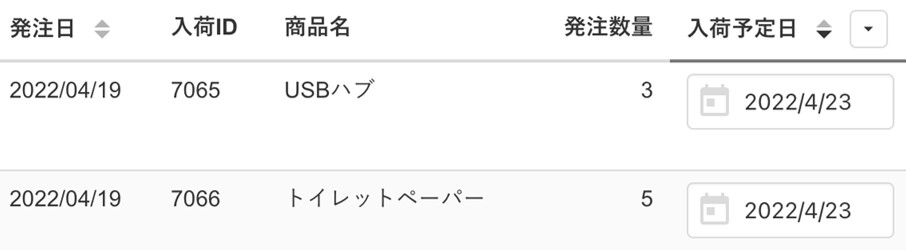
(例:入荷予定日を並び替え → 入荷予定日が2022/4/23の在庫が、入荷IDの昇順に並ぶ)
入荷管理の項目と説明
| 項目 | 説明 |
|---|---|
| 発注日 | 発注した日付 |
| 入荷ID | 入荷を一意に特定するID。システムが自動で採番 |
| 商品名 | 発注した商品の名称 |
| 発注数量 | 在庫の発注量 |
| 入荷予定日 | 仕入先/通知先から連絡された入荷予定日 |
| 入荷ステータス | 未入荷/入荷済/検品済/入庫済 |
| 入荷日 | 入荷した日付 |
| 作業者 | 入荷作業を行った作業者 |
| 検品日 | 検品した日付 |
| 入庫日 | 入庫した日付 |
| 最終更新者 | 最後に更新したユーザーのメールアドレスの@以前の部分 |
| 作業メモ | 自由記入欄。最大100文字 |
| 発注ID | 該当の発注の発注履歴上のID クリックすると発注履歴ページに遷移 |
| 発注ステータス | 通知済/発注済 |
| 仕入先/通知先 | 仕入先/通知先名称 |
入荷ステータスを入力・変更する
1件ずつ入力・変更する場合の手順
1. 該当 [ 入荷ステータス ] を選択する
※以下の項目も入力されます。
1. [ 入荷日 ] [ 検品日 ] [ 入庫日 ]:選択した入荷ステータスに対応する項目に当日の日付が入力
2. [ 最終更新者 ]:更新したユーザーのメールアドレスの@以前の部分が入力
複数の入荷を一括で入力・変更する
1. 該当入荷をチェックし、 [ アクション ] >[ 入荷ステータス一括変更 ] をクリックする
2. 入荷ステータスを選択し、 [ 一括変更 ] をクリックする
※以下の項目も入力されます。
1. [ 入荷日 ] [ 検品日 ] [ 入庫日 ]:選択した入荷ステータスに対応する項目に当日の日付が入力
2. [ 最終更新者 ]:更新したユーザーのメールアドレスの@以前の部分が入力
日付を入力・変更する
上記の通り、入荷ステータスを入力すると、対応する日付(入荷日・検品日・入庫日)も自動で入力・変更されます。直接日付を入力・変更する場合の手順は下記の通りです。
1件ずつ入力・変更する
1. 該当項目の日付をクリックする
2. カレンダーから日付を選び、クリックする※最終更新者には更新したユーザーのメールアドレスの@以前が入力されます。
複数の入荷を一括で入力・変更する
1. 該当の入荷をチェックし、 [ アクション ] >[ 日付一括変更 ] をクリックする
2. 種別を選択する
3. 日付の枠内をクリックし、カレンダーから日付を選ぶ
4. [ 一括変更 ] をクリックする
最終更新者には更新したユーザーのメールアドレスの@以前が入力されます。本日入荷予定や入荷遅れの在庫を表示する
1. 入荷予定日の項目の右側にある▼をクリックする
2. 本日入荷予定、または入荷遅れを選択する
下記に該当する在庫が表示されます。
| 選択肢 | 表示される在庫 | ||
| 発注日 | 入荷予定日 | 入荷ステータス | |
| 本日入荷予定 | 指定した期間内 | 指定した期間内 | 未入荷 |
| 入荷遅れ | 昨日以前 | ||
このFAQで解決しない場合は、
こちらからサポートにお問い合わせください。
コメント
0件のコメント
サインインしてコメントを残してください。